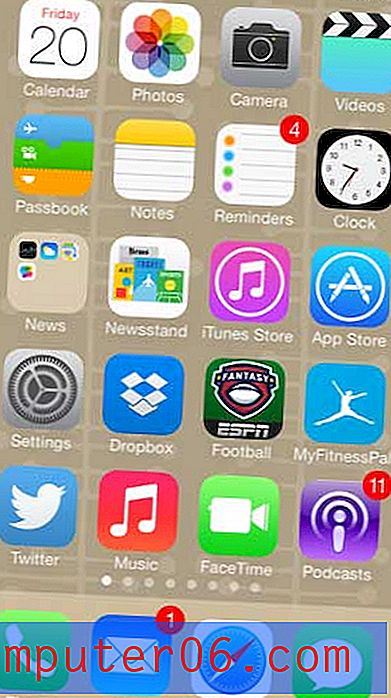Como alterar o nome de uma guia da faixa de opções no Excel 2016
As guias na parte superior da faixa de opções de navegação no Excel 2016 foram muito semelhantes para várias versões do Excel. Essa continuidade torna a transição da versão do programa para outra um pouco mais simples.
Mas se você achar que está se esforçando para lembrar onde está localizada uma opção ou configuração específica, poderá estar procurando uma maneira de alterar o nome de uma dessas guias da faixa de opções para algo que seja mais útil para você. Felizmente, esta é uma opção disponível no Excel 2016 e você pode seguir o nosso guia abaixo para ver como você pode fazer essa alteração.
Como personalizar nomes de guias no Excel 2016
As etapas deste guia mostrarão como alterar o nome de uma guia na faixa de opções de navegação no Excel 2016. Observe que isso é um tanto incomum e pode dificultar seguir as instruções no futuro, como a maioria deles se refere às guias da faixa de opções com seus nomes padrão.
Etapa 1: Abra o Excel 2016.
Etapa 2: Clique na guia Arquivo no canto superior esquerdo da janela.

Etapa 3: clique no botão Opções na parte inferior da coluna no lado esquerdo da janela.
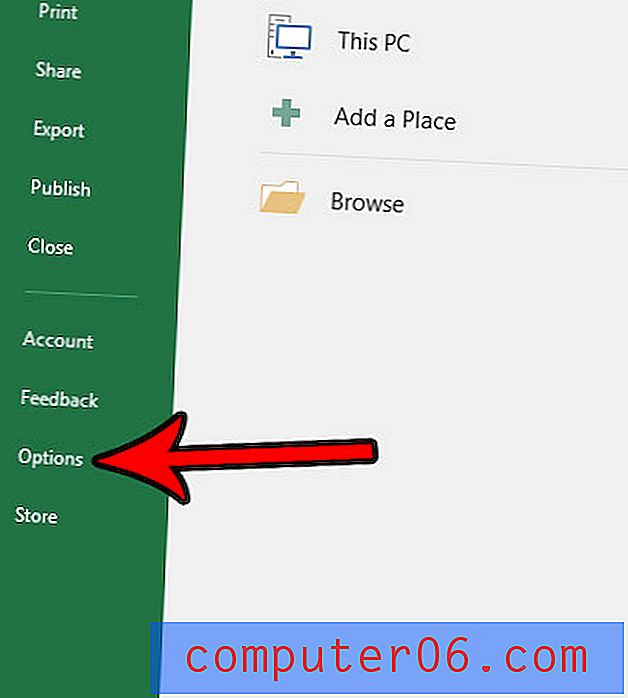
Etapa 4: Clique na opção Personalizar faixa de opções na coluna esquerda da janela Opções do Excel .
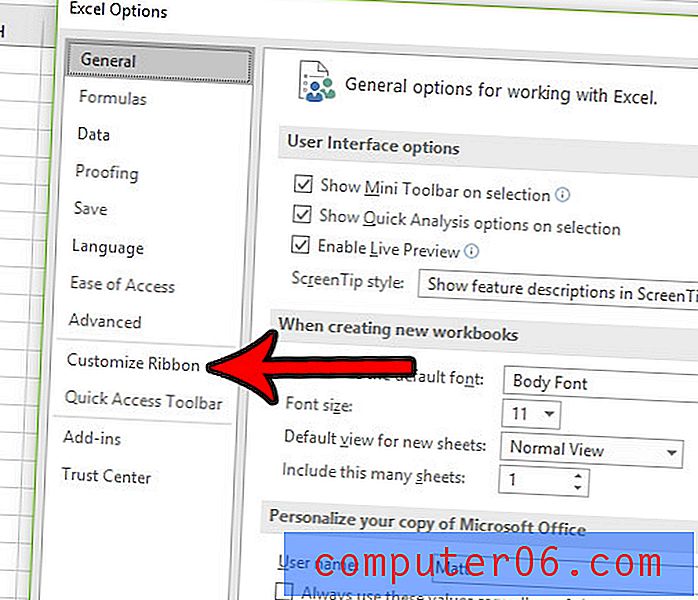
Etapa 5: selecione a guia que deseja renomear na lista no lado direito do menu e clique no botão Renomear .
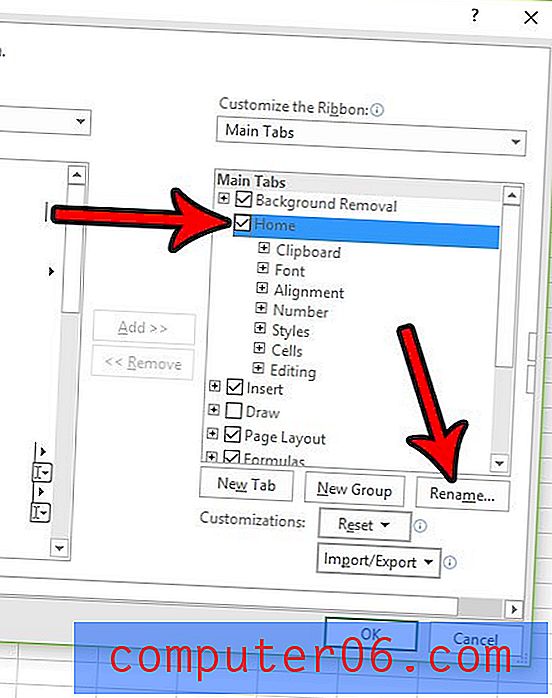
Etapa 6: digite o novo nome no campo Nome para exibição e clique no botão OK . Clique no botão OK na janela Opções do Excel também para aplicar a alteração.
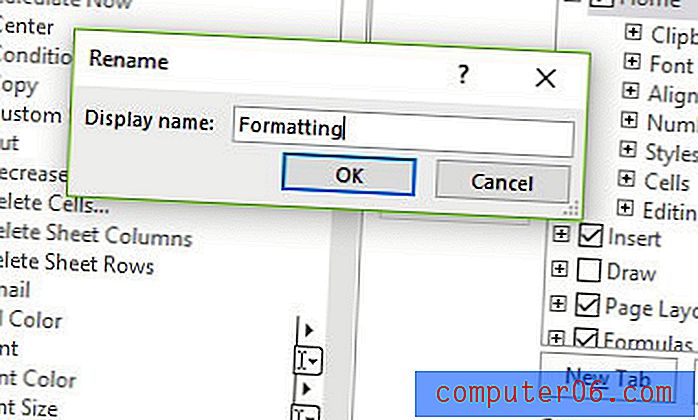
Você está tendo problemas para imprimir corretamente uma planilha? Leia o guia de impressão do Excel para obter algumas dicas que podem facilitar um pouco a impressão dos dados da maneira que você deseja.